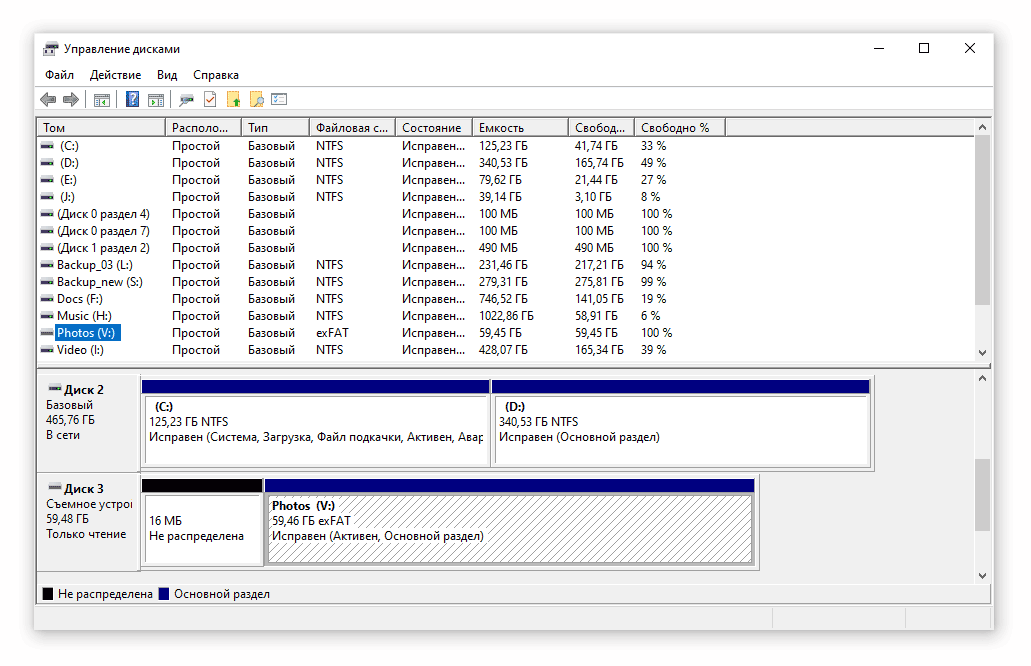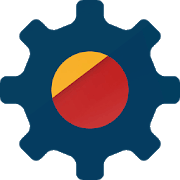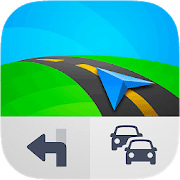Обновления на сайте
-
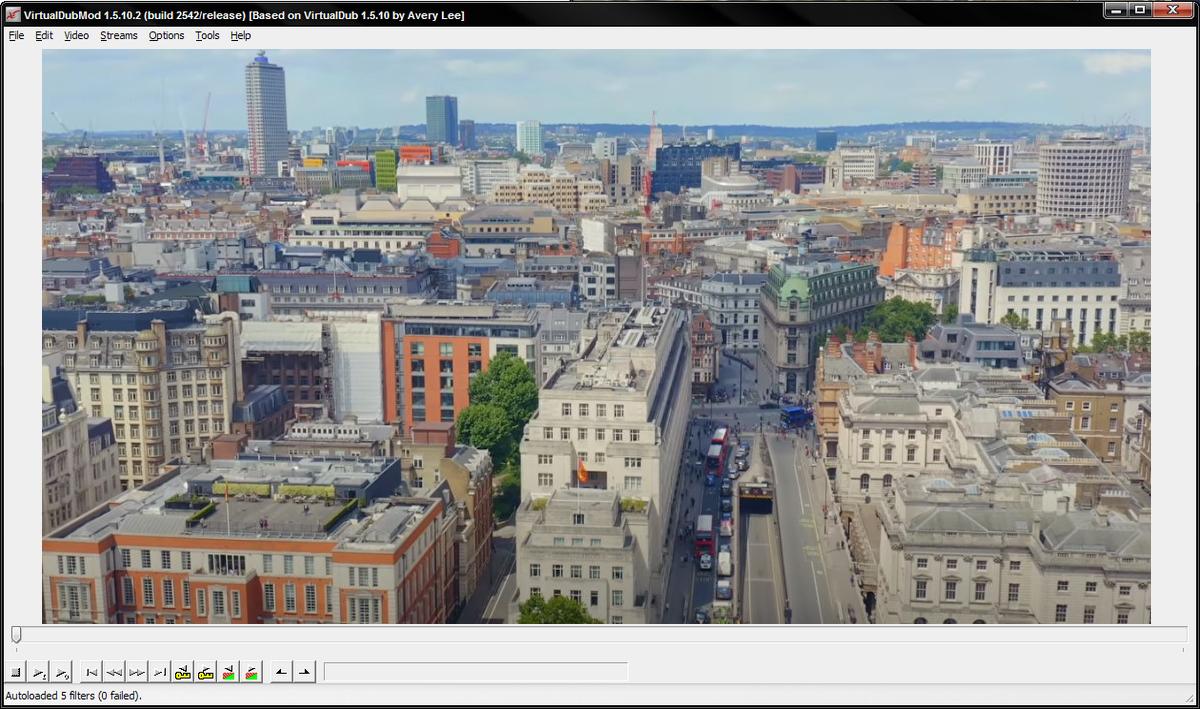
15 программ для монтажа видео на компьютере
С помощью бесплатных программ для монтажа видео на компьютере можно сделать многое: нарезать и скле...Обновлено: 7.03.24
-
Какие комбинации карт в покере составляют старшинство
Одно из фундаментальных понятий в покере - комбинации. Их собирают по ходу четырех раздач и обладате...Обновлено: 4.03.24
-
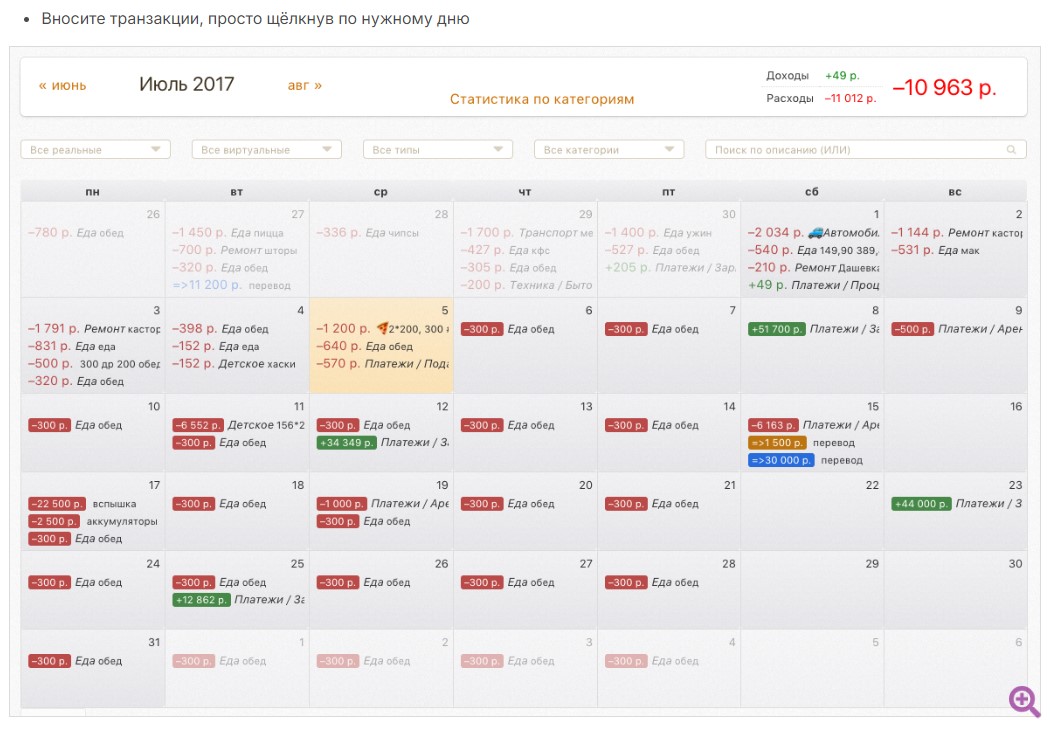
Топ-5 мобильных приложений для эффективного управления личными финансами
В 2020 году Международный Валютный Фонд высказал мнение, что персональный кредитный рейтинг должен б...Обновлено: 10.02.24
-
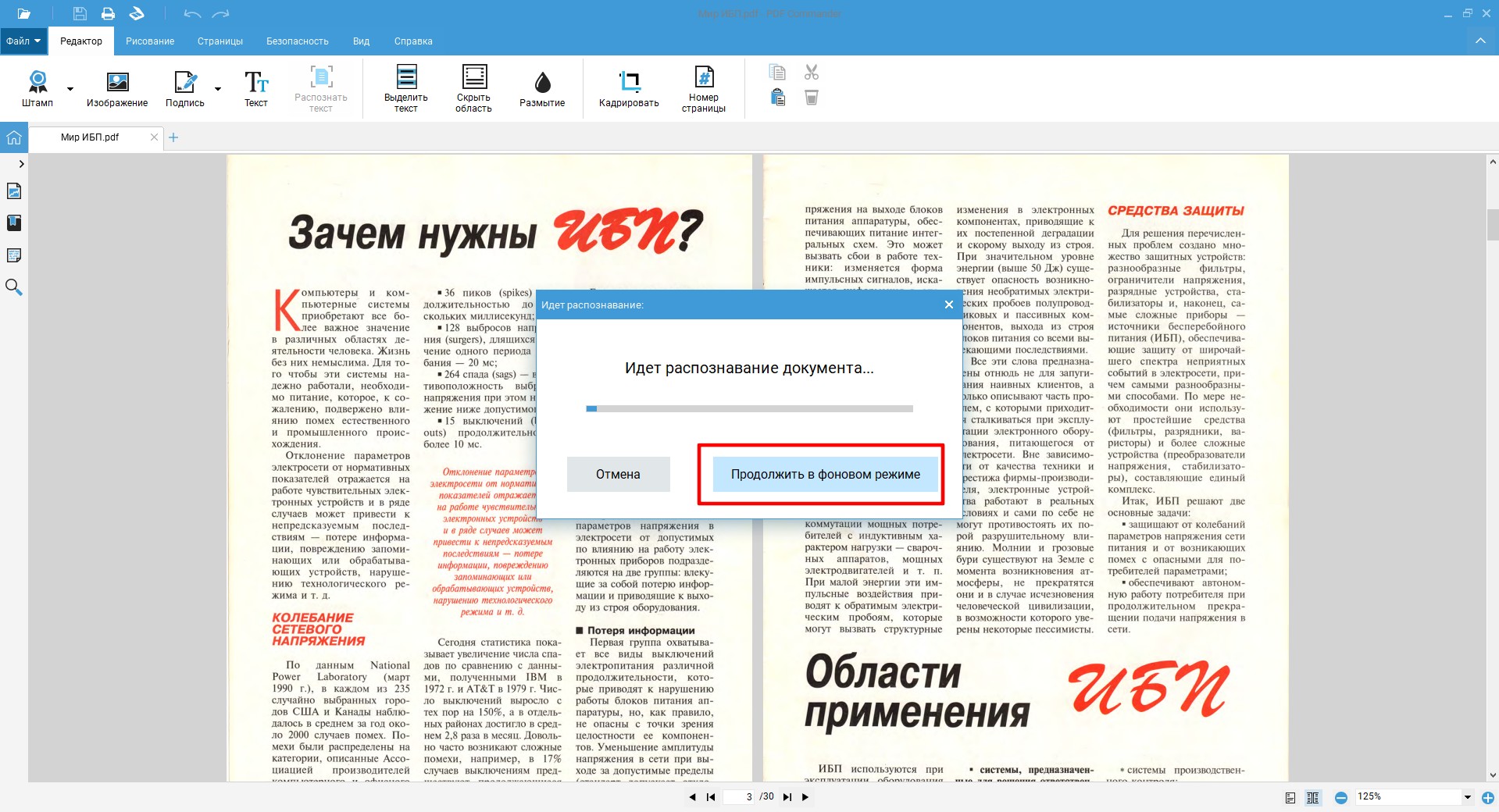
10 инструкций, как перевести ПДФ в редактируемый текст онлайн и на ПК
Перевод документов в электронный вид позволяет решить сразу несколько задач: сократить место для хра...Обновлено: 29.01.24
-
Как перенести фото с Андроида на Андроид: удобные способы
В редакцию Softdroid поступил вопрос:Обновлено: 8.01.24
-
Как перенести контакты на сим-карту в Андроид 14
Перенести контакты с телефона на сим-карту можно несколькими способами:Обновлено: 8.01.24